Bluetooth sous Linux : guide complet pour casques et enceintes
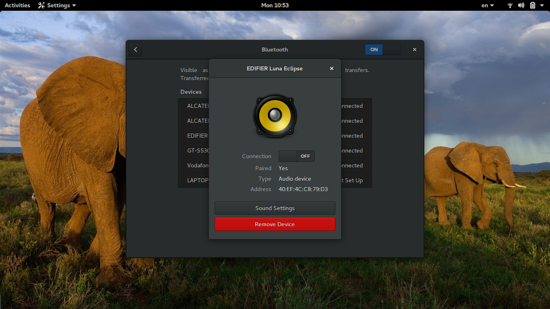
Important : Sauvegardez toujours les fichiers de configuration avant de les modifier. Certaines modifications peuvent empêcher l’audio de fonctionner comme prévu.
Objectif et variantes de recherche
- Objectif principal : connecter un casque/une enceinte Bluetooth sous Linux via A2DP.
- Variantes courantes : connexion Bluetooth sous Ubuntu, Arch, Debian ; dépannage A2DP ; PulseAudio vs PipeWire ; applet Blueman/Bluedevil.
Pré-requis
Pour diffuser de l’audio en A2DP (Advanced Audio Distribution Profile), installez d’abord la pile Bluetooth BlueZ et les modules nécessaires. Selon la distribution :
- Arch Linux : installez les paquets bluez, bluez-firmware, bluez-utils et bluez-tools (bluez-tools se trouve en général dans l’AUR).
- Ubuntu / Debian : installez bluez et bluez-firmware via apt.
Ensuite, installez le module PulseAudio pour Bluetooth :
- Arch : paquet pulseaudio-bluetooth
- Debian/Ubuntu : paquet pulseaudio-module-bluetooth
Exemples de commandes :
# Arch (avec pacman)
sudo pacman -S bluez bluez-firmware bluez-utils pulseaudio-bluetooth
# Ubuntu / Debian
sudo apt-get update
sudo apt-get install bluez bluez-firmware pulseaudio-module-bluetoothSi vous utilisez PipeWire (plus récent), installez les paquets pipewire et pipewire-pulse ainsi que les modules Bluetooth pour PipeWire (distribution dépendante).
Vous pouvez obtenir l’adresse MAC du périphérique depuis les Paramètres Bluetooth de GNOME ou en terminal :
hcitool scan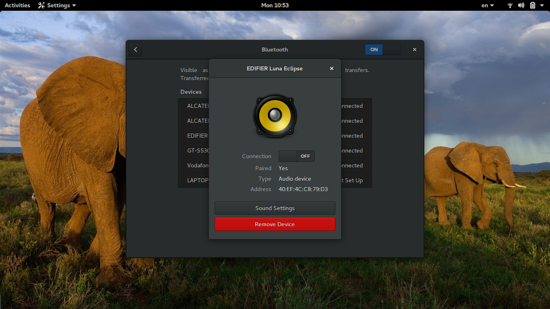
ALT : Capture d’écran des paramètres Bluetooth de GNOME montrant des périphériques détectés
Étapes rapides pour faire fonctionner le son (méthode générale)
- Installer BlueZ et le module PulseAudio/PipeWire pour Bluetooth.
- Redémarrer le service audio (ou tuer pulseaudio pour qu’il redémarre).
- Pairer et connecter avec bluetoothctl ou les paramètres graphiques.
- Sélectionner le profil A2DP dans les paramètres audio (pavucontrol ou Paramètres système).
Redémarrer PulseAudio
Après l’installation du module Bluetooth pour PulseAudio, redémarrez PulseAudio :
killall pulseaudio
# Laissez pulseaudio se relancer automatiquement (autospawn) ou relancez votre sessionPuis désactivez et réactivez Bluetooth via l’interface ou la ligne de commande pour forcer la reconnaissance.
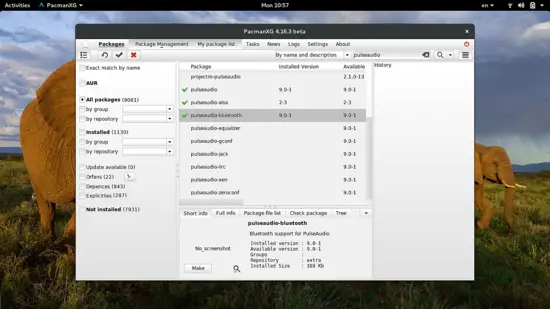
ALT : Fenêtre de configuration du module PulseAudio pour Bluetooth affichant les options d’activation
Pairer et connecter (bluetoothctl)
Si vous préférez le terminal :
bluetoothctl
# Dans l'invite bluetoothctl:
# power on
# agent on
# default-agent
# scan on # repérez l'adresse MAC du périphérique
# pair XX:XX:XX:XX:XX:XX
# connect XX:XX:XX:XX:XX:XX
# trust XX:XX:XX:XX:XX:XXSi l’appariement échoue :
- Essayez :
rfkill unblock bluetooth
hciconfig hci0 sspmode 0- Si vous voyez un blocage, vérifiez que le périphérique n’est pas en mode déjà apparié/occupé.
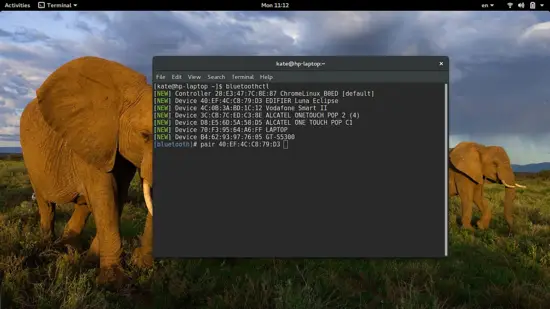
ALT : Interface montrant la connexion active à un périphérique Bluetooth depuis bluetoothctl
Applets et intégration (confort)
Pour un accès plus simple :
- Installez Blueman pour avoir une applet dans la zone de notification.
- Sous KDE, installez Bluedevil pour un widget intégré.
Ces outils facilitent la reconnexion automatique au démarrage et proposent des options de gestion graphique.
Contrôler le son (PulseAudio et pavucontrol)
Une fois connecté, sélectionnez le périphérique Bluetooth comme sortie audio dans les Paramètres sonores.
Pour un contrôle fin, installez pavucontrol :
sudo apt-get install pavucontrol # Debian/Ubuntu
sudo pacman -S pavucontrol # Archpavucontrol permet :
- Choisir le périphérique de sortie (sink)
- Séparer les volumes par application
- Changer le profil (A2DP vs HFP)
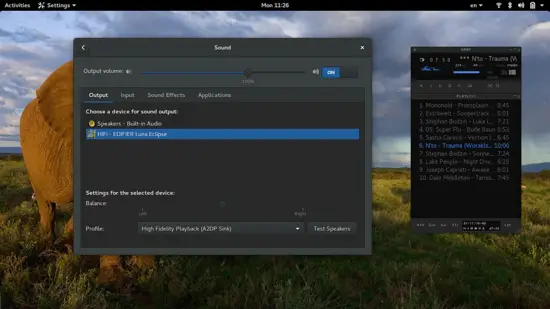
ALT : fenêtre de réglages sonores montrant une enceinte Bluetooth sélectionnée comme sortie
Vérifier le débit et la stabilité
L’envoi audio est un transfert de données. Pour vérifier le débit et la stabilité, des outils comme gkrellm (avec le plugin gkrellm-bluez) peuvent afficher l’état du lien Bluetooth. Ce plugin est ancien (GTK2) mais toujours utile.
Approfondir la configuration de PulseAudio
Fichiers principaux :
- /etc/pulse/default.pa
- /etc/pulse/client.conf
Vous pouvez les éditer en tant que root :
sudo gedit /etc/pulse/default.pa
sudo gedit /etc/pulse/client.confSur default.pa, décommentez les lignes liées à module-bluetooth-discover et module-bluetooth-policy pour activer l’intégration automatique du Bluetooth.
Dans client.conf, le paramètre autospawn (no/yes) contrôle si PulseAudio se relance automatiquement pour la session. Changez-le selon vos besoins.
Note : Utilisez votre éditeur préféré (nano, vi, gedit, kate). Toujours faire une copie de sauvegarde :
sudo cp /etc/pulse/default.pa /etc/pulse/default.pa.bak
sudo cp /etc/pulse/client.conf /etc/pulse/client.conf.bak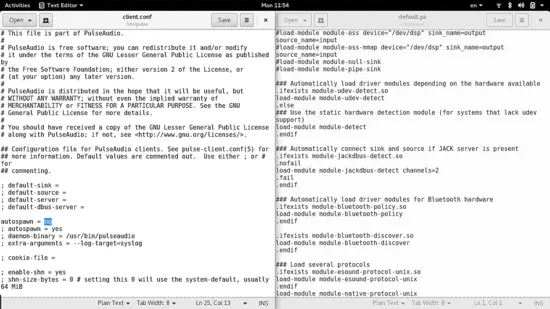
ALT : Éditeur de texte affichant les fichiers default.pa et client.conf avec des sections à modifier
Configurer la connexion automatique via BlueZ
Éditez /etc/bluetooth/audio.conf (ou les fichiers pertinents selon votre version BlueZ) et décommentez les sections d’activation automatique. Puis redémarrez le service Bluetooth :
sudo systemctl restart bluetoothPour changer des paramètres basiques des périphériques Bluetooth, regardez dans :
/var/lib/bluetooth// Les fichiers info et settings permettent de modifier le nom d’affichage, l’état trust/block, et d’obtenir la clé de liaison.
Ouvrir le gestionnaire de fichiers en root (si nécessaire) :
sudo nautilus /var/lib/bluetooth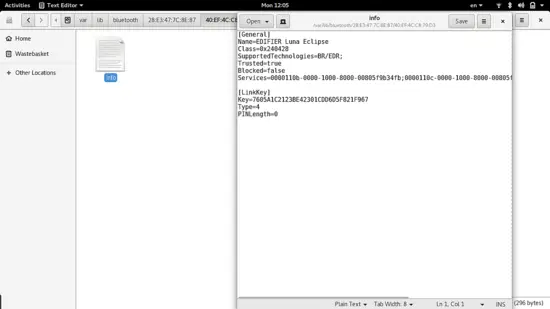
ALT : Fichier audio.conf ouvert montrant des options de configuration Bluetooth
Scénarios de panne et solutions (dépannage avancé)
- Impossible d’apparier ni de connecter :
- Vérifiez rfkill :
rfkill list
rfkill unblock bluetooth- Réinitialisez l’adaptateur Bluetooth :
sudo systemctl restart bluetooth
hciconfig hci0 resetAppariement réussi mais pas d’audio :
- Assurez-vous que le profil A2DP est sélectionné dans pavucontrol.
- Vérifiez que pulseaudio a chargé module-bluetooth-discover.
Gel ou blocage du lien après reboot :
- Dans /etc/bluetooth/main.conf, changez RememberPowered à false :
# /etc/bluetooth/main.conf
RememberPowered = false- Réinitialisez le périphérique Bluetooth (bouton réinitialisation ou suppression de l’appairage puis re-pair).
Compatibilité cassée par BlueZ 5 :
- Si un périphérique ne fonctionne qu’avec BlueZ 4, essayez d’installer et de tester une branche 4 (sur une VM ou un système de test). Note : rétrograder BlueZ sur un système de production peut impacter la sécurité et d’autres fonctionnalités.
Display manager capture A2DP sur l’écran de connexion :
- Dans /etc/pulse/client.conf, mettez autospawn = no pour empêcher la capture par l’écran de connexion, ou ajustez les paramètres du gestionnaire d’affichage.
Alternatives et architectures modernes
PipeWire : projet moderne remplaçant PulseAudio + JACK. PipeWire gère nativement Bluetooth via des modules spécifiques et offre souvent une meilleure stabilité et latence pour l’audio. Si votre distribution propose PipeWire, considérez la migration.
Profiles HFP/HSP vs A2DP : HFP/HSP sont conçus pour voix et microphone (faible qualité), A2DP pour qualité stéréo. Pour la musique, préférez A2DP.
Mini-méthodologie (plan d’action rapide)
- Installer paquets Bluetooth et audio.
- Redémarrer services (bluetooth, pulseaudio/pipewire).
- Pairer avec bluetoothctl.
- Sélectionner profil A2DP dans pavucontrol.
- Tester audio et ajuster volume par application.
- Automatiser la connexion si souhaité (Blueman/Bluedevil ou configuration /etc).
Checklists selon rôle
Utilisateur de bureau :
- Avoir les paquets BlueZ et pulseaudio-module-bluetooth installés.
- Avoir pavucontrol installé pour gérer les sorties.
- Pairer et sélectionner A2DP.
- Installer Blueman/Bluedevil si besoin d’une applet.
Administrateur système :
- Sauvegarder /etc/pulse et /etc/bluetooth avant modification.
- Configurer autospawn selon le cas d’usage multi-utilisateur.
- Tester migration vers PipeWire sur environnement de préproduction.
- Documenter procédures de récupération (réinitialisation adaptateur, suppression pairing).
Commandes utiles (cheat sheet)
# Lister interfaces et état
hciconfig
# Scanner périphériques
hcitool scan
# Utilitaire bluetooth interactif
bluetoothctl
# Débloquer rfkill
rfkill unblock bluetooth
# Redémarrer Bluetooth
sudo systemctl restart bluetooth
# Redémarrer PulseAudio
killall pulseaudio
# Réinitialiser adaptateur
hciconfig hci0 resetModèle mental et heuristiques
- Bluetooth = radio + profils. Si le device se connecte mais pas d’audio, le profil audio (A2DP) n’est probablement pas activé.
- PulseAudio (ou PipeWire) est la couche qui gère les sinks; BlueZ gère le transport et l’appariement.
- Les gestionnaires graphiques peuvent cacher des erreurs visibles en ligne de commande : vérifiez les logs du système (journalctl).
Arbre de décision (mermaid)
flowchart TD
A[Démarrer : périphérique visible ?] -->|Non| B[Scanner 'hcitool scan']
A -->|Oui| C[Peut s'apparier ?]
C -->|Non| D[rfkill unblock + hciconfig reset]
C -->|Oui| E[Pairer via bluetoothctl]
E --> F[Connecter]
F --> G[Profil A2DP disponible ?]
G -->|Non| H[Installer pulseaudio-module-bluetooth / PipeWire]
G -->|Oui| I[Sélectionner dans pavucontrol et tester audio]
Tests d’acceptation rapides (test cases)
- TC1 : Le périphérique apparaît dans hcitool scan.
- TC2 : Pairing via bluetoothctl renvoie succès.
- TC3 : Après connexion, pavucontrol affiche le périphérique comme sink et le son sort correctement.
- TC4 : Redémarrage du système reconnecte automatiquement si configuration activée.
Compatibilité et migration
- BlueZ v4 vs v5 : v5 a réécrit l’API — certains vieux périphériques anciens peuvent mieux fonctionner avec v4. Tester sur machine dédiée.
- PipeWire : support croissant, souvent recommandé pour les nouvelles installations audio.
Sécurité et vie privée
- Supprimez un appairage lorsque vous ne comptez plus utiliser un périphérique pour éviter que des connexions automatiques inattendues n’apparaissent.
- Ne partagez pas vos fichiers dans /var/lib/bluetooth sans contrôler les permissions — ces fichiers contiennent des clés et des informations d’appariement.
Scénarios où la méthode échoue
- Périphérique matériel défectueux ou pile faible.
- Adaptateur Bluetooth hôte incompatible (pilote kernel manquant).
- Conflits entre PulseAudio et PipeWire mal configurés.
- Gestionnaire d’affichage qui capture la sortie audio avant la session utilisateur.
Résumé et recommandations finales
- Pour la plupart des installations, l’installation de BlueZ + pulseaudio-module-bluetooth, puis le redémarrage de PulseAudio et l’appariement via bluetoothctl suffisent.
- Si vous recherchez une pile audio plus moderne avec moins de problèmes de latence, testez PipeWire.
- Lorsque vous modifiez des fichiers système (/etc/pulse, /etc/bluetooth), faites une sauvegarde et testez les changements sur une session non critique.
Aide supplémentaire
Si vous avez suivi ces étapes et que le problème persiste : partagez les logs pertinents (journalctl -u bluetooth, dmesg) et la sortie de bluetoothctl sur le forum de votre distribution ou demandez de l’aide à la communauté.
FAQ
Mon périphérique apparaît mais pas d’audio, que faire ?
Vérifiez dans pavucontrol que le profil A2DP est sélectionné. Assurez-vous que pulseaudio a chargé le module Bluetooth (module-bluetooth-discover).
Dois-je utiliser PipeWire ou PulseAudio ?
PipeWire est recommandé pour les nouvelles installations et fournit de meilleures performances dans de nombreux cas. Si vous êtes sur une installation stable et que tout fonctionne, il n’est pas impératif de migrer immédiatement.
Mon système freeze après la connexion Bluetooth, comment récupérer ?
Changez RememberPowered à false dans /etc/bluetooth/main.conf, réinitialisez le périphérique et redémarrez. Supprimez et rétablissez l’appariement si nécessaire.
Résumé : Ce guide couvre l’installation des paquets Bluetooth, le pairage/connexion, la configuration de PulseAudio, les outils graphiques pratiques, les astuces de dépannage, et des alternatives modernes comme PipeWire. Sauvegardez vos fichiers avant de modifier la configuration et testez systématiquement chaque changement.
Matériaux similaires

Installer et utiliser Podman sur Debian 11
Guide pratique : apt-pinning sur Debian

OptiScaler : activer FSR 4 dans n'importe quel jeu
Dansguardian + Squid NTLM sur Debian Etch

Corriger l'erreur d'installation Android sur SD
